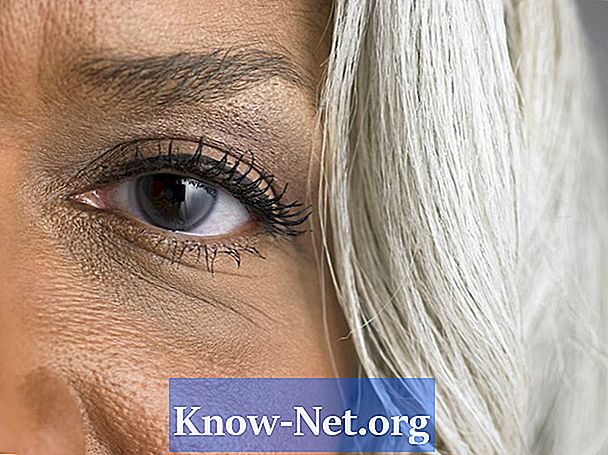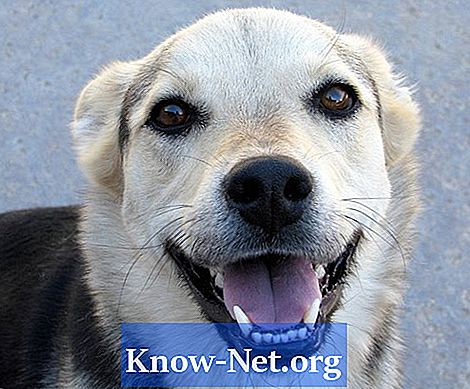콘텐츠
기업 건축가의 업무는 현재와 미래에 대한 회사의 요구에 대한 상세한 분석과 그러한 요구를 충족시키는 방법에 대한 세부 사항을 포함하기 때문에 복잡합니다. Sparx Systems의 Enterprise Archiect UML 디자인 툴은 전문가가 문서와 디자인 템플릿을 광범위하게 관리하기 위해 특별히 설계되었습니다. 프로그램의 잠재력을 완전히 발휘하는 것은 오랜 시간이 걸릴 수 있으므로 다른 팀 구성원과 함께 소프트웨어를 사용하여 전담 학습 및 실습을해야합니다. 다행히 프로젝트를 시작하는 것은 간단하고 보람있는 경험이 될 수 있습니다.
지침
-
설치 중에 생성 된 바탕 화면의 아이콘을 클릭하거나 Windows "시작"메뉴를 열고 폴더에 프로그램을 배치하여 Enterprise Architect를 시작하십시오.
-
홈페이지에서 "새 프로젝트 만들기"를 클릭하고 "파일 이름"필드에 프로젝트 이름을 입력하십시오. 새 프로젝트를 저장하려면 "저장"을 클릭하십시오.
-
각 옆에있는 확인란을 클릭하여 "템플릿 선택"대화 상자에 나타나는 하나 이상의 템플릿을 선택하십시오. 이 모델은 유용한 리소스뿐만 아니라 프로젝트의 기본 프레임 워크, 패키지 및 다이어그램을 제공합니다.
-
"확인"을 클릭하여 프로그램을 시작하십시오. 선택한 템플릿의 패키지가 화면의 오른쪽에있는 "프로젝트 탐색기"에 표시됩니다.
프로젝트 시작하기
-
프로젝트 탐색기에서 템플릿 이름을 마우스 오른쪽 단추로 클릭하고 "새보기"옵션을 선택하십시오.
-
이름 필드에이보기의 이름을 입력하십시오.
-
메뉴에서 미리보기 스타일을 선택하고 "확인"을 클릭하십시오. 다른 목적에 유용한 6 가지 모델과 사용자 정의 스타일을 만들 수있는 "단순"스타일이 있습니다.
미리보기 추가하기
-
프로젝트 탐색기에서 패키지 목록을 클릭하십시오.
-
탐색기 도구 모음에서 "새 패키지"아이콘을 클릭하고이 패키지의 텍스트 필드에 이름을 입력하십시오.
-
"자동으로 새 다이어그램 추가"의 선택을 취소하고 "확인"을 클릭하십시오. 이 옵션은 선택된 프리셋을 기본으로하는 패키지 다이어그램을 자동으로 생성합니다. 유용하기는하지만 자습서를 실행하는 동안 선택해서는 안됩니다.
템플릿에 패키지 추가하기
-
프로젝트 탐색기에서 새 패키지를 클릭하고 도구 모음에서 "새 다이어그램"을 클릭하십시오.
-
"Select From"에서 다이어그램 카테고리를 클릭하여 차트 유형 목록을 표시합니다.
-
"다이어그램 유형"패널에서 다이어그램 유형을 선택하고 "확인"을 클릭하십시오.
패키지에 다이어그램 추가하기
-
왼쪽의 도구 상자에서 필요한 다이어그램 요소를 클릭합니다. 다이어그램으로 드래그하십시오.
-
"Object"요소 인 경우, 요소의 기반이되는 스테레오 타입을 선택하십시오. 이들은 다이어그램 해석을 쉽게하기 위해 객체 요소가 무엇인지 정의 할 수 있습니다.
-
다이어그램에서 요소를 두 번 클릭합니다. 요소 특성 대화 상자가 나타납니다. 이 대화 상자를 사용하여 이름을 포함하여 모든 특성을 정의하십시오. "확인"을 클릭하면 다이어그램에 요소를 저장하고 다이어그램을 만든 패키지의 탐색기를 저장할 수 있습니다.
요소 추가하기
-
다이어그램에 두 개의 요소를 만듭니다.
-
도구 상자에서 커넥터를 클릭 한 다음 관계에서 원본 요소를 클릭하십시오. 소스 요소를 대상 요소로 드래그합니다.
-
커넥터를 두 번 클릭하여 "커넥터 속성"대화 상자를 엽니 다. 표시된 화면에서 둘 사이의 관계 특성을 정의하십시오.
커넥터 추가
어떻게
- 이 단계를 완료하면 가장 기본적인 수준의 응용 프로그램을 시작하게됩니다. 다른 모든 작업은 기본적으로이 기본 단계에서 파생됩니다. 그러나 훨씬 복잡한 작업이 있습니다. 이 소프트웨어의 모든 기능을 배우려면 사용 설명서를 사용하십시오.
- Enterprise Edition 이상을 실행하는 경우 적절한 서버 지원이 필요합니다. 서버 시스템 지원을 사용하지 않으려는 경우, Corporate Edition 소프트웨어 아래 수준으로 유지하는 것이 좋습니다.
필요한 것
- 엔터프라이즈 아키텍트 (정식 버전)